
Internetā vienā reizē tas bija moderns, lai ievietotu modeļa seju (persona, kas tiek uzņemta uz momentuzņēmuma) uz citu vidi. Visbiežāk tas ir tā sauktais "modelis". Veidne ir atdalīta no fona un sejas tēla raksturs. Jūs, iespējams, atceraties, kā fotogrāfijā bērns parādās pirātu vai musketiera tērpā? Tātad tas ne vienmēr ir šāds kostīms, lai būtu pie rokas. Tas ir pietiekami, lai atrastu piemērotu veidni tīklā vai izveidot to pats.
Ievietojiet sejas veidnē Photoshop
Galvenais nosacījums, lai veiksmīgi apvienotu fotoattēlu veidni, ir leņķa sakritība. Ja, piemēram, studijā, modeli var pagriezt, kā jums patīk saistībā ar objektīvu, tad jau ir pieejamas fotogrāfijas, ir iespējams izvēlēties veidni, kas var būt diezgan problemātiska. Šādā gadījumā jūs varat izmantot ārštata pakalpojumus vai apskatīt maksas resursus, ko sauc par foto bankām. Šodienas nodarbība tiks veltīta, kā ievietot seju veidnē Photoshop.
Kā mēs meklējam abus attēlus publiskajā piekļuvē, man bija uzticīgi tinker ... kā rezultātā, mēs atradām šādu veidni:

Un šeit ir persona:
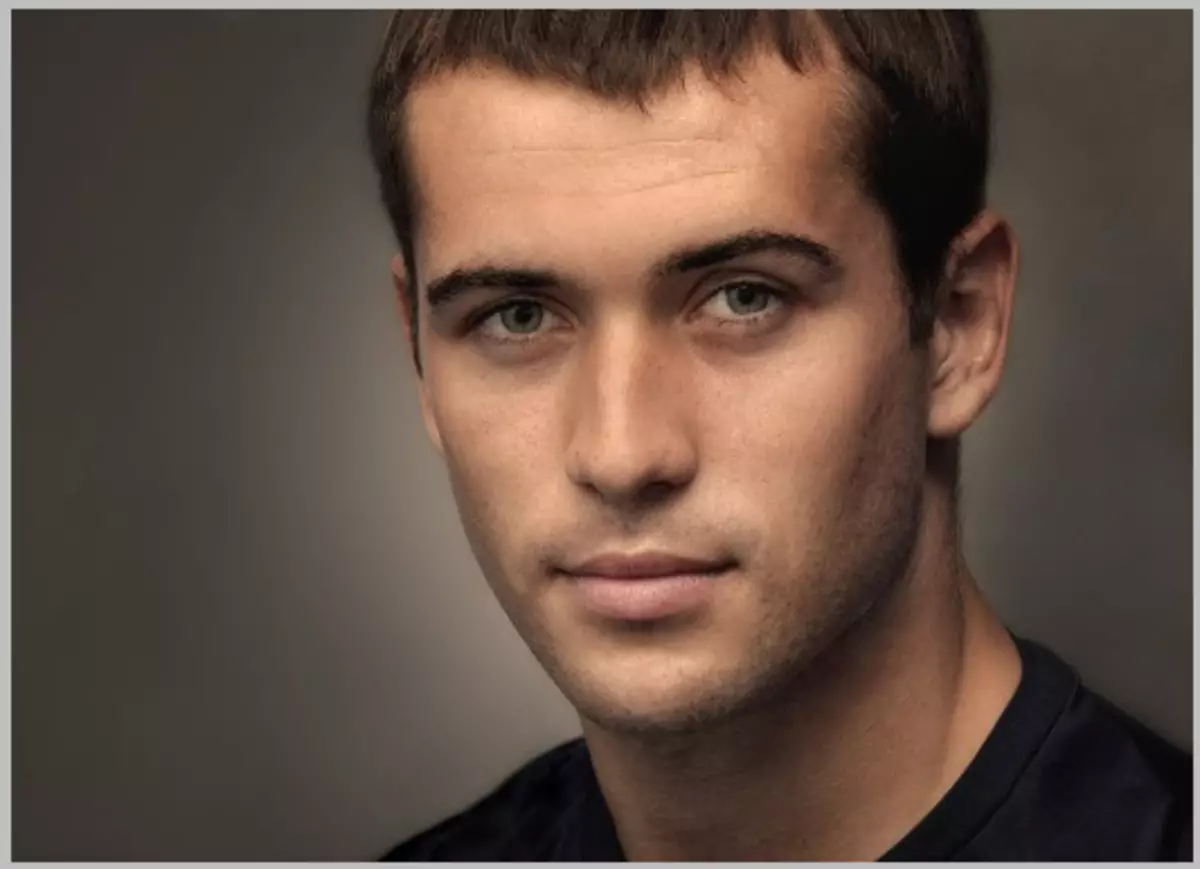
1. solis: attēlu simulācija
- Mēs atvērsim veidni redaktorā, un pēc tam velciet failu ar rakstzīmi uz Photoshop Workspace. Mēs ievietojam rakstzīmi zem slāņa ar veidni.

- Nospiest Ctrl + T. un pielāgojiet sejas izmēru zem veidnes lieluma. Tajā pašā laikā jūs varat un atdzīvināt slāni.

- Tad izveidojiet masku slānim ar rakstzīmi.
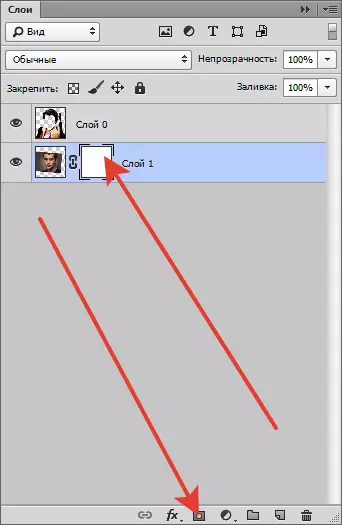
- Veikt suku ar šādiem iestatījumiem:

Veidot "grūts kārtā".
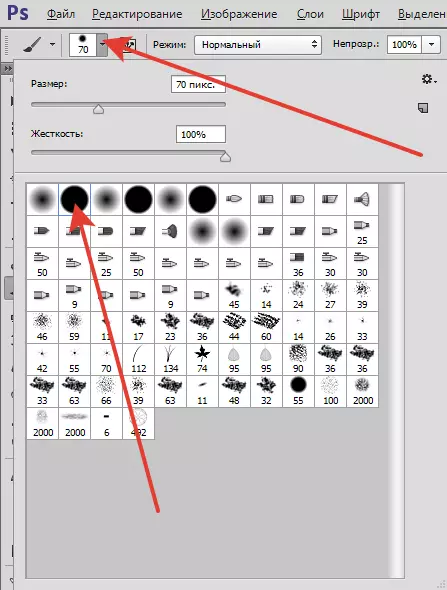
Melnā krāsā.
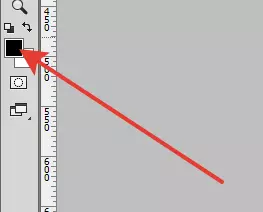
- Mēs noņemam nevajadzīgu, gleznojot sekcijas ar melnu suku uz maskas.
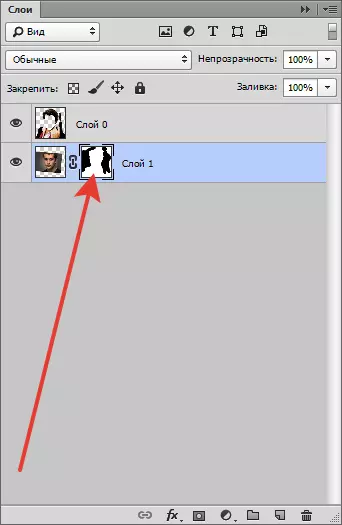
- To pašu procedūru var izdarīt uz slāni ar veidni, ja nepieciešams.

2. posms: Powdreate
Galīgais solis regulē ādas toni.
- Dodieties uz slāni ar rakstzīmi un uzklājiet korekcijas slāni "Krāsu tonis / piesātinājums".
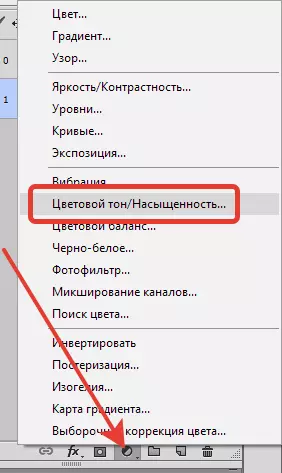
- Logā Iestatījumi doties uz sarkanu kanālu un nedaudz palieliniet piesātinājumu.
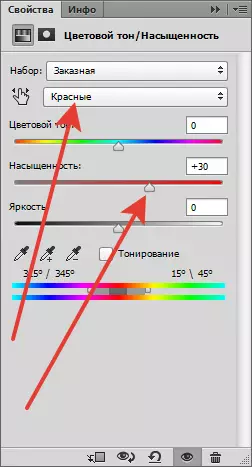
- Tad dariet to pašu ar dzelteniem toņiem.
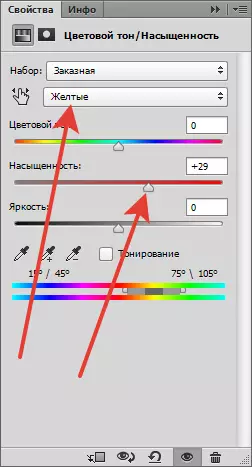
Starpposma rezultāts:

- Piesakies citu korekcijas slāni "Līknes" Un konfigurējiet aptuveni kā ekrānuzņēmumā.
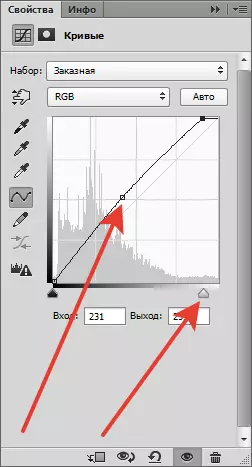
Par to var apsvērt sejas novietošanas procesu veidnē.

Ar turpmāku apstrādi jūs varat pievienot fonu un tonēt attēlu, bet tas ir tēma citai nodarbībai ...
